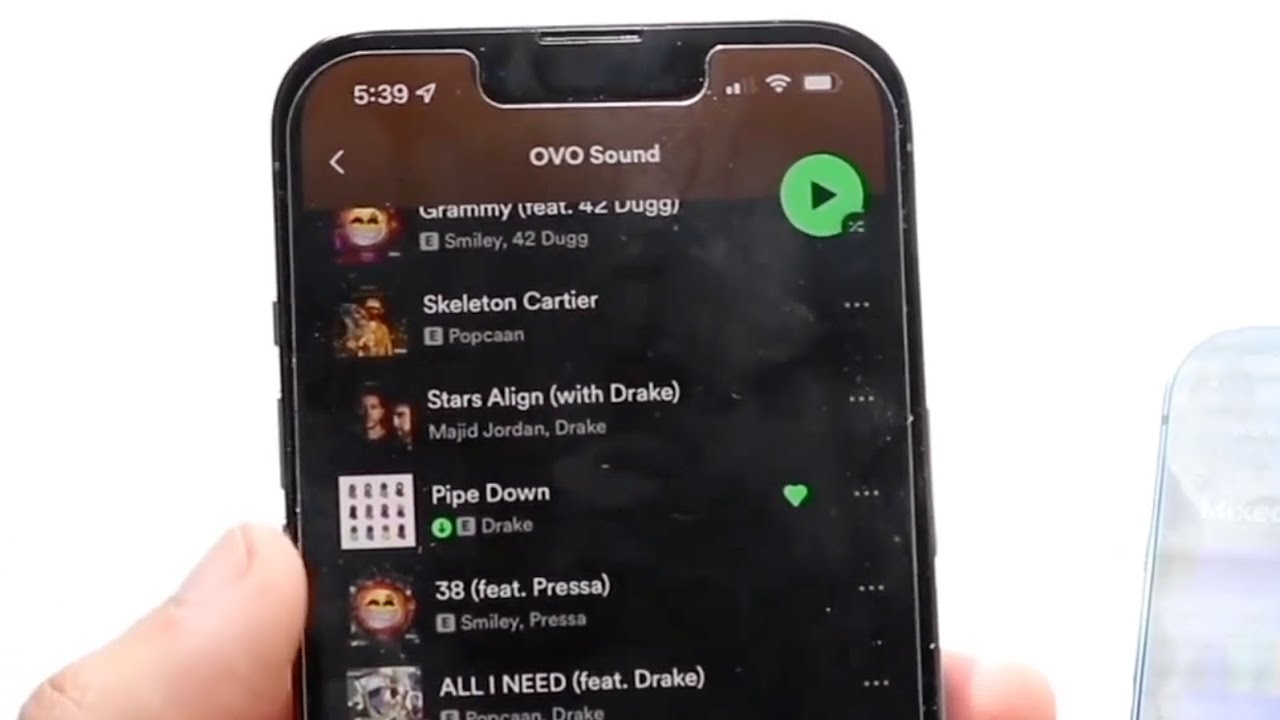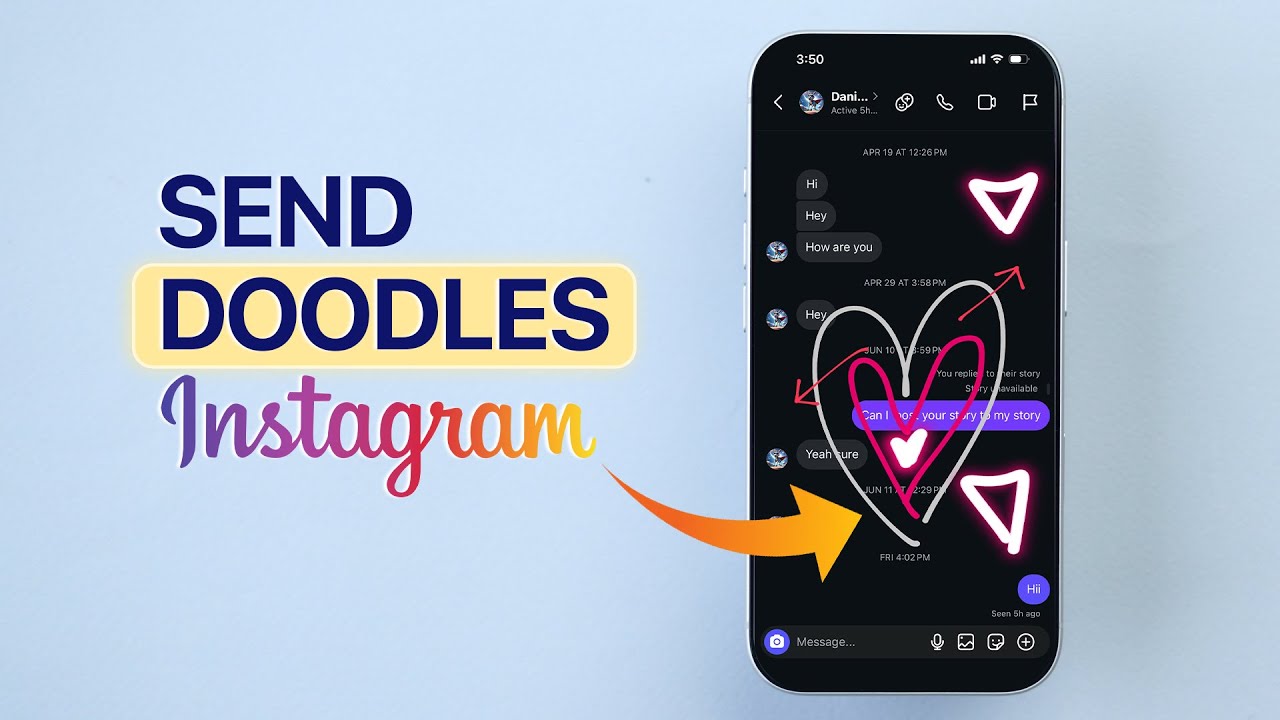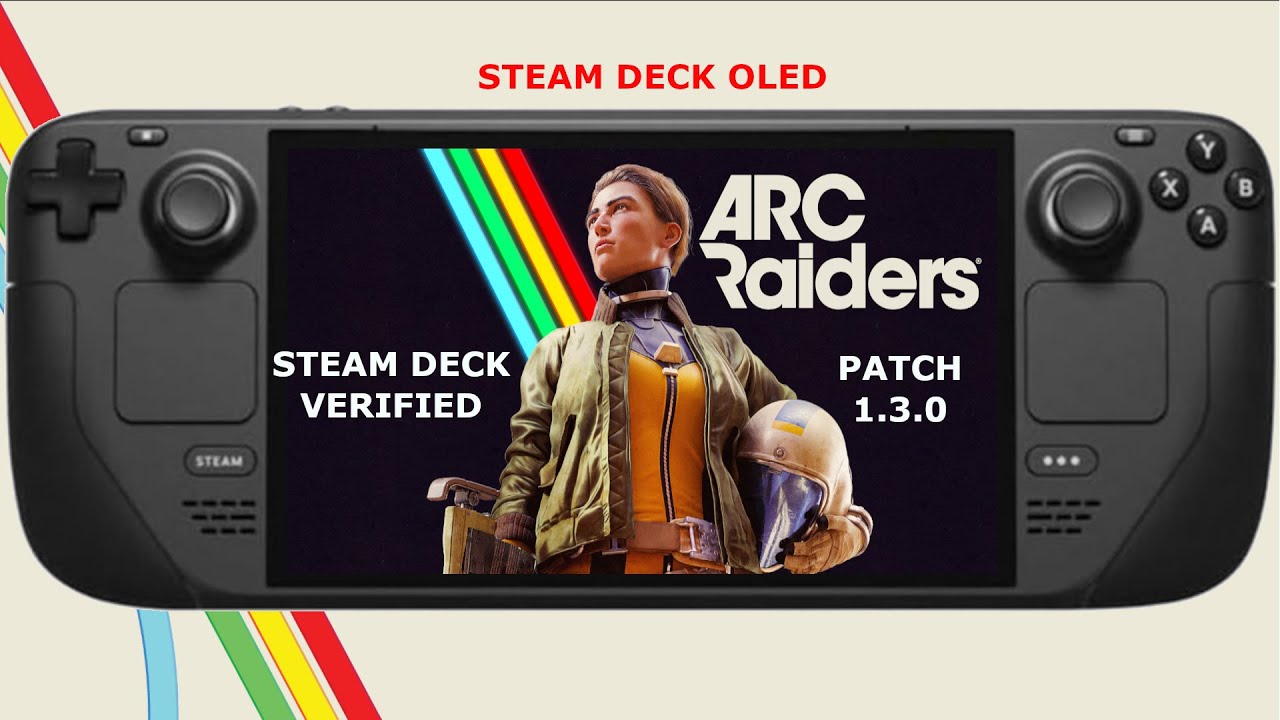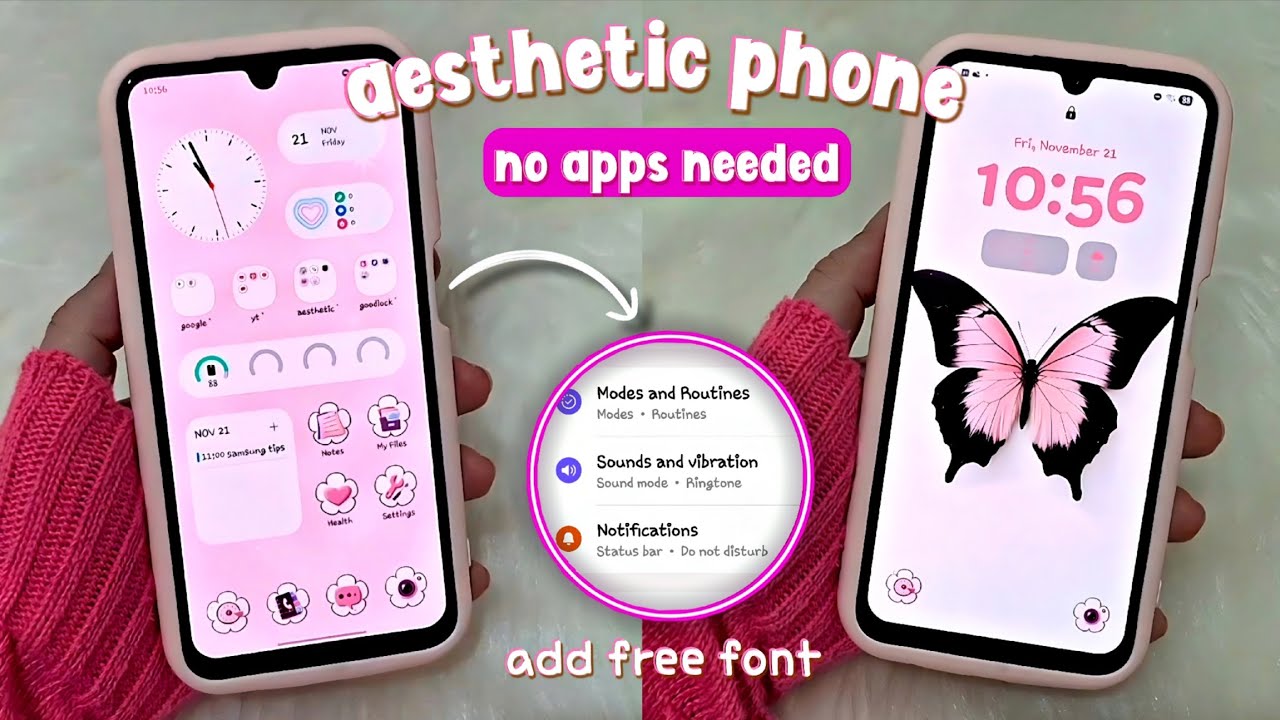Kepritoday.com – Kustomisasi layar menjadi fitur unggulan di One UI 8, memungkinkan kamu menciptakan transisi mulus antara Layar Selalu Nyala (Always On Display/AOD) dan Layar Kunci. Dengan alat seperti Good Lock, Samsung menghadirkan pengalaman personal yang menarik. Kamu bisa menyamakan elemen visual, seperti jam dan widget, serta menambahkan efek animasi yang memukau. Artikel ini akan memandu kamu untuk mengoptimalkan AOD dan Layar Kunci agar terlihat harmonis.
Sebelum memulai, pastikan tidak ada duplikasi konten dengan memeriksa kepritoday.com dan wae.kepritoday.com. Kustomisasi ini memanfaatkan fitur bawaan One UI 8 serta modul LockStar dan Wonderland dari Good Lock. Dengan pengaturan yang tepat, transisi antar layar akan terasa alami, meningkatkan estetika dan fungsi perangkat kamu.
Menyelaraskan Elemen Visual Kunci utama transisi mulus adalah menyamakan gaya jam di AOD dan Layar Kunci. Pilih font, warna, dan posisi jam yang identik untuk menghindari efek “melompat” saat layar berpindah. Kamu bisa mengatur ini melalui menu Pengaturan > Layar Kunci dan Selalu Nyala. Fitur jam dinamis juga memungkinkan jam melengkung mengikuti objek pada wallpaper, seperti foto potret, menciptakan tampilan yang elegan.
Fitur Now Bar memperkaya pengalaman dengan menampilkan informasi seperti jam, timer, atau pemutar media di kedua layar. Kamu juga bisa menggunakan gambar yang sama untuk AOD dan Layar Kunci, dengan opsi menghapus latar belakang untuk efek kedalaman visual. Pengaturan ini membuat perangkat kamu terlihat modern dan terintegrasi. Cobalah bereksperimen dengan wallpaper favoritmu untuk hasil yang lebih personal.
Pastikan setiap elemen, seperti widget cuaca atau ikon aplikasi, ditempatkan pada posisi seragam. Ini mengurangi gangguan visual saat transisi. Dengan pengaturan sederhana ini, kamu bisa menikmati tampilan yang konsisten dan menarik setiap kali membuka perangkat.
Kustomisasi dengan Good Lock Untuk kustomisasi tingkat lanjut, unduh aplikasi Good Lock dari Galaxy Store. Dua modul utama, LockStar dan Wonderland, akan membantu kamu menyempurnakan AOD dan Layar Kunci. Keduanya menawarkan fleksibilitas untuk menciptakan pengalaman yang benar-benar unik.
LockStar: Mengatur Tata Letak LockStar memungkinkan kamu mengedit tata letak secara detail. Aktifkan opsi “Sentuh dan tahan untuk mengedit” di pengaturan sistem, lalu tekan dan tahan Layar Kunci untuk masuk ke mode edit. Kamu bisa mengubah gaya jam, menambahkan widget seperti persentase baterai atau informasi cuaca, serta mengatur ulang ikon pintasan aplikasi. Pastikan elemen di AOD dan Layar Kunci seragam untuk transisi yang mulus.
Modul ini sangat berguna untuk menyamakan posisi dan desain jam. Kamu juga bisa menyesuaikan warna dan font agar sesuai dengan tema perangkat. Dengan LockStar, setiap detail kecil dapat diatur sesuai selera, memberikan kontrol penuh atas tampilan layar.
Kustomisasi Animasi dengan Wonderland Wonderland membawa kustomisasi ke level berikutnya dengan efek animasi transisi. Kamu bisa memilih satu gambar untuk AOD dan Layar Kunci, lalu menerapkan efek seperti riak atau pikselasi. Misalnya, gambar di AOD tampil dalam bentuk piksel dan bertransisi menjadi jernih saat masuk ke Layar Kunci. Kamu juga bisa mengatur kecepatan animasi untuk efek yang lebih dramatis.
Alternatifnya, gunakan dua gambar berbeda untuk masing-masing layar dengan efek transisi seperti blur atau edge. Ini menciptakan perubahan visual yang halus namun menarik. Eksperimen dengan berbagai efek untuk menemukan kombinasi yang paling cocok dengan gaya kamu.
Memahami Interaksi Layar Perbedaan interaksi antara AOD dan Layar Kunci perlu diperhatikan. Pada Layar Kunci, satu ketukan cukup untuk mengakses widget atau notifikasi. Namun, di AOD, kamu perlu ketuk ganda. Misalnya, ketuk ganda pada widget musik di AOD akan membawa kamu ke Layar Kunci untuk kontrol media yang lebih lengkap. Memahami perbedaan ini membantu kamu memanfaatkan fitur secara maksimal.
Pengaturan ini memastikan pengalaman pengguna yang intuitif. Kamu bisa dengan cepat mengakses informasi penting tanpa gangguan. Pastikan widget yang sering digunakan ditempatkan dengan strategis untuk kemudahan akses.
Tips untuk Hasil Optimal Untuk hasil terbaik, mulailah dengan menyesuaikan elemen dasar seperti jam dan wallpaper. Kemudian, gunakan LockStar untuk menyempurnakan tata letak dan Wonderland untuk menambahkan efek animasi. Uji transisi berulang kali untuk memastikan semua elemen selaras. Dengan pendekatan ini, kamu akan mendapatkan AOD dan Layar Kunci yang tidak hanya fungsional, tetapi juga memukau secara visual.
One UI 8 memberikan kebebasan untuk mengekspresikan diri melalui kustomisasi layar. Dengan Good Lock, kamu bisa menciptakan perangkat yang benar-benar mencerminkan kepribadianmu. Jangan ragu untuk bereksperimen dengan berbagai kombinasi hingga menemukan tampilan ideal.
Tabel Perbandingan Fitur LockStar dan Wonderland
| Fungsi Utama | Mengatur tata letak dan elemen visual | Menambahkan efek animasi transisi |
| Pengaturan Jam | Gaya, font, warna, posisi | Tidak tersedia |
| Widget dan Ikon | Penambahan dan pengaturan ulang | Tidak tersedia |
| Efek Transisi | Tidak tersedia | Riak, pikselasi, blur, edge |
| Penggunaan Gambar | Satu gambar untuk kedua layar | Satu atau dua gambar dengan efek |
Tabel ini membantu kamu memahami peran masing-masing modul. Gunakan LockStar untuk kontrol tata letak dan Wonderland untuk sentuhan kreatif pada transisi.
Ciptakan pengalaman layar yang mulus dan personal dengan One UI 8. Unduh Good Lock sekarang dan mulailah menyesuaikan AOD serta Layar Kunci sesuai gaya kamu. Nikmati perangkat yang tidak hanya canggih, tetapi juga estetis dan fungsional.

 2 months ago
47
2 months ago
47